Autodesk 123d design是一款专业的三维cad工具。三维cad软件中的佼佼者Autodesk 123d design。软件可以从基本形状创建惊人的复杂对象草图,然后可以使用CNC,激光切割机,喷水切割机等对这些对象进行3D打印或制造;从内容开始的能力减少了学习曲线,避免了黑色画布,并且草图开始时要求的抽象水平;当用户开始创建简单但功能强大的3D建模和3D打印应用程序的挑战时,必须对要启用的工作流程以及程序开发的初衷做出一些决定,而核心目标受众是设计爱好者和业余爱好者。为了使用户不用花钱进行系统学习,该系统还扩展了用例;也就是说,系统将保持尽可能简单和直观,同时在产品的不同区域中添加一些额外功能,使用现有内容似乎是一个不错的起点,而不是从空白画布开始,迫使人们开始使用。从草图开始工作;草图绘制需要额外的抽象级别,程序绝对支持它,但仍然提供更多的工作流。关键是用户可以从基元和内容开始,考虑到这一点,将内容添加到场景并使其交互非常重要。以及其他内容;这就是为什么工具栏中的任何图元或小部件框中的内容将尝试与场景中现有内容对齐的场景,用户将看到它在屏幕上实时移动。功能强大且实用,需要它的用户可以下载体验。
安装步骤:
1.需要的用户可以单击此网站上提供的下载路径来下载相应的程序安装包
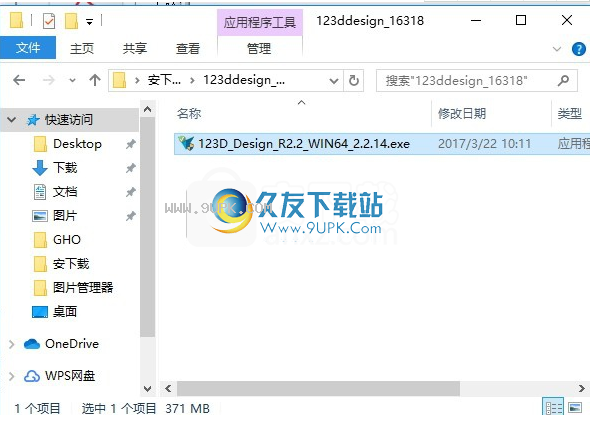
2.您需要完全同意上述协议的所有条款,然后才能继续安装该应用程序。如果没有异议,请单击“同意”按钮。用户可以根据需要单击浏览按钮更改应用程序的安装路径。
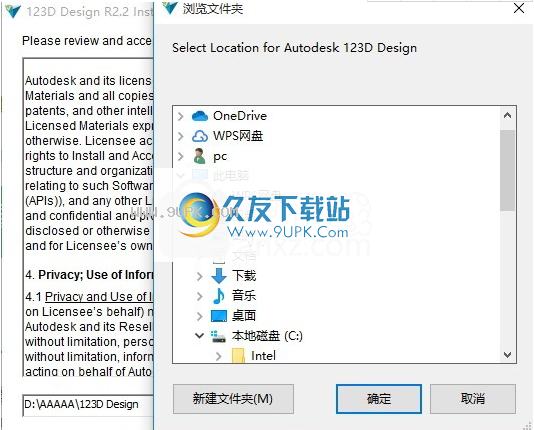
3.弹出以下界面,直接点击鼠标选择中文简体语言安装

4.等待应用程序安装进度栏加载,需要等待一段时间
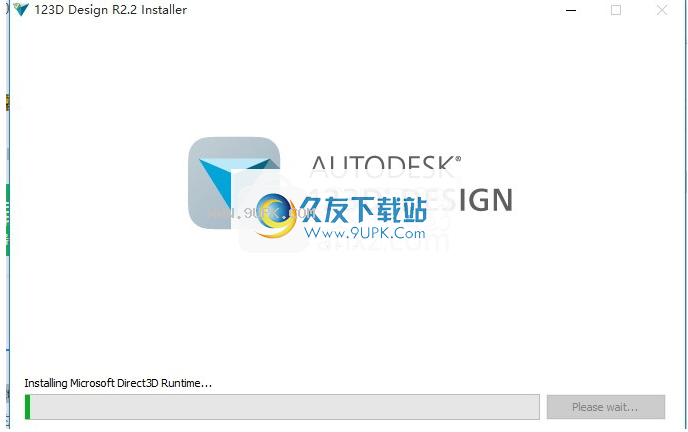
5.根据提示单击“安装”,弹出程序安装完成界面,单击“完成”按钮
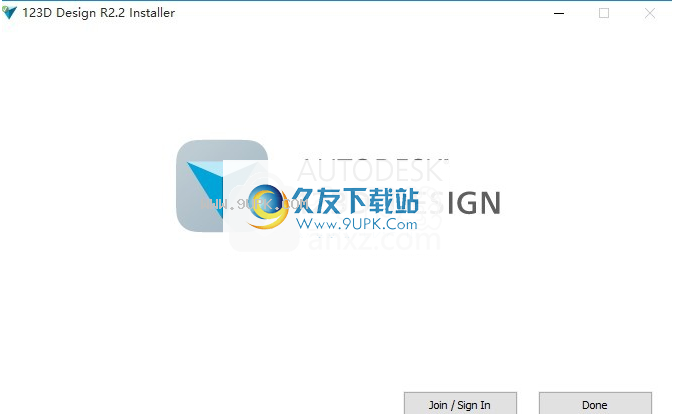
软件特色:
1.您可以绘制一些简单的形状,然后进行编辑和调整以形成更复杂的设计
2.能够将数字3D模型转换为2D切割图案
3.对象可以通过智能工具达到设计精度
4.可以为用户创建免费的3D模型
5.这些图案可以使用低成本材料(例如硬纸板,木材,布料,金属或塑料)快速组装成真实物体,从而再现原始的数字模型
6.支持创建,导出和构建项目
软件功能:
支持以STL和OBJ格式打开,插入和保存网格
在网格和实体之间合并,减去和相交
选择在STL导出上合并对象以支持仅读取第一个主题的打印机
导入SVG文件并将其用作草图或简单拉伸
使用简单的键将所选对象拖放到网格(F10)
在零件之间捕捉时,切换隐式分组的打开或关闭状态。
用于定义不同操作的捕获增量的选项
3D打印会将模型发送到Meshmixer进行3D打印之前的处理
高级会员现在可以从123D内容库下载无限模型
更新日志:
1.新的用户界面感觉更类似于123D系列中的其他产品,例如Tinkercad。
2.以更轻松地访问和获取在线3D模型资源。无论这些模型来自123D Catch,123D Make还是123D Creature,MyProjects应用程序都允许您自由浏览和下载。
3.支持以STL和OBJ格式文件打开,插入和保存网格。
4.支持网格,实体合并,减去和交叉。
5.您可以导入svg文件并将其用作草图。
6.使用简单的键(F10)将选定的对象放置在网格上。
7.添加了隐藏网格的选项。
8.添加了新的切换按钮,以在获取多个组件时启用或禁用隐式分组。
9.添加了用于选择不同操作中的对象的选项。
10. 3D打印时,可以将3D模型导出到Meshmixer软件中进行预打印预处理。
使用说明:
有零件时可能会发生巡航
捕获在导航栏中处于打开状态(默认情况下,捕获始终处于关闭状态)。此时,小部件将尝试使用您选择的任何内容(
面,边线,顶点)移动并与其他面或边线对齐。
大多数交互尝试都是尽可能自然的,有时与机械CAD应用程序完全不同。例如,在单击任何对象之后,我们选择对象本身(而不是直接转到面或边缘)。如果要选择边缘或面,则需要使用第二个选择进行下钻。事实证明,这种交互更简单,并且还允许用户立即单击并拖动对象。这在机械CAD中并不理想,但我们的目标远非如此。
我从一开始就添加了另一个交互功能(如果您不喜欢它,则可以将其禁用),一旦您抓住另一个对象,它们就会被自动分组。这是为什么?假设您在盒子顶部添加了一个圆柱体。然后,您移动盒子。
您会期待移动气缸吗?这种情况很可能发生。对于这些情况,我们创建了关于123D设计的隐式分组。当然,很多人喜欢它,而不是讨厌它的人。这就是为什么我们为此添加了切换行为
s。
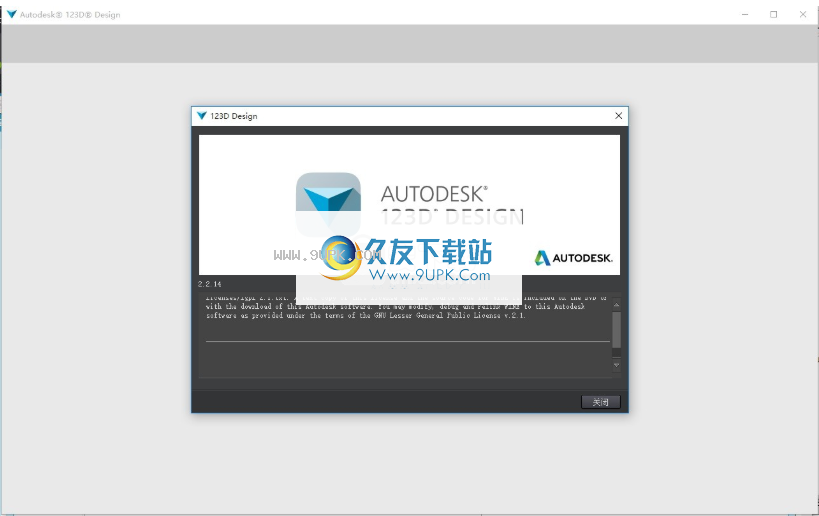
分组与其他产品一样。当我们开始考虑如何构建此产品时,我们试图使其熟悉3D和2D应用程序可能产生的已知行为。例如,如果您双击一个组,将选择该组的对象将能够在您的鼠标下编辑该对象而无需取消分组。例如,PowerPoint中发生了类似的情况。
Smart Scale现在将熟悉程度提高到一个新的水平,因为它使用了与编辑相同的顶点和中点夹点(再次)
在PowerPoint或123D Design的堂兄Tinkercad中。
因此,我们不仅熟悉进入3D世界的2D应用程序用户,而且Tinkercad用户可能希望开始使用功能更强大的应用程序进行实体建模,同时保留他们在Tinkercad学习和喜爱的一些交互(例如编辑和对齐)。 。
什么是实体,什么是网格?
3D建模解决方案通常适用于两种不同类型的模型:网格和b-rep实体。了解两者之间的区别很重要,因为这将帮助您在123D设计中获得更多控制。
该应用程序最初是(现在仍然是)b-rep建模器。这意味着您将最准确地表示正在处理的对象。
该方法主要在机械CAD和一些通用软件(Inventor,Fusion 360,AutoCAD)中找到。例如,如果您使用123D Design(如下)构建圆柱体,则它将是
圈。表面光滑且非常精确。

当您使用网格构建应用程序(例如Tinkercad-下图或3ds Max)时,圆柱体将包含多面体圆和多面体。
因此它不如前一个准确(特别是如果您正在寻找非常光滑的一面)。您可以随时提高网格的分辨率和近乎真实的曲线,但是代价是一个巨大的模型会降低系统速度。
下面的两个图像显示了一个具有12和24个小面的圆柱截面。最后一个看起来更像是一个光滑的圆,但是您可能需要更多的刻面才能匹配上图中的圆。

如何将网格转换为实体
123D Design 1.7引入了一个称为“转换为实体”的选项,该选项采用网格并尝试对其进行优化以在以后使用实体建模选项
转换。例如,将形成共面对象的面的所有三角形优化为新实体中的单个面。所以
这使您有机会在优化面之间的边缘制作圆角或倒角。听起来不错,对吧?既然你也有一个
单面,也可以拉伸或按/拉侧面,而无需从原始网格仅拉出一个三角形。
请记住,如果将一系列非平面的面转换为实体,则最终会得到带有许多三角形的实体,这将失去价值
首先转换为固体。如果要使用此命令,有机形状的网格是一个非常糟糕的主意。维护网格显然是从CAD应用程序创建的。

选择具有平面或圆柱面的网格。
单击上下文菜单中的图标(M)。
如果零件很复杂,则需要一段时间才能将网格转换为实体。
完成后,然后在新创建的Solid上的工具栏中执行任何命令。
如果网格太复杂,则可能无法转换为实体。当您在实体和网格之间建立布尔值时,实际上是在转换
网格到实体用于生成布尔值,然后返回到网格(您不会注意到)。如果您不需要太多的网格复杂度,那么最好降低网格复杂度并确保其防水并且所有法线都指向正确的方向。您可以通过Meshmixer做到这一点
导入SVG文件
SVG文件表示可缩放的矢量图形。您可以在Internet上获得很多这样的工具,但是并不是所有的工具都能很好地工作。您需要SVG文件
已由vector创建。从非常专业到非常业余,都有几种可以使用向量的应用程序。
获取SVG文件后,您还需要了解它在123D Design中的工作方式。导入SVG作为草图,然后将其用于其他
我们介绍的命令,或将它们作为实体导入。
导入SVG时,123D Design可以保留可用于矢量文件的确切大小。如果你知道的话
SVG源应用程序,只需在导入SVG时在出现的对话框中选择应用程序。 123D设计内部计算
尺寸为您提供了具有精确尺寸的草图。
不同的矢量应用程序使用不同的单位来导出SVG。例如:Illustrator将SVG保存在“ pts”中,而Inkscape将SVG保存在“ px”中。另外,在
Illustrator的默认值为1英寸= 72像素,Inkscape的默认值为1英寸= 90像素。这将导致物体尺寸的某些误差
从其他导出时
资料来源。

在以下对话框中选择正确的选项,这将帮助您保留SVG的确切大小。如果您的SVG是在另一个应用程序(例如Corel Draw)中创建的
或任何其他(如果您知道它们是以实际大小导出的),则只需选择最后一个选项即可获得确切的大小。






 光简 1.0安卓版
光简 1.0安卓版 饭团TFBoys 3.4.8安卓版
饭团TFBoys 3.4.8安卓版 饭团少女时代 3.4.6安卓版
饭团少女时代 3.4.6安卓版 饭团李易峰 4.1.8安卓版
饭团李易峰 4.1.8安卓版 饭团Beast 4.2.0安卓版
饭团Beast 4.2.0安卓版 饭团Winner 4.2.0安卓版
饭团Winner 4.2.0安卓版 饭团尼坤 4.2.0安卓版
饭团尼坤 4.2.0安卓版 饭团SHINee 4.2.0安卓版
饭团SHINee 4.2.0安卓版 饭团郑容和 4.2.0安卓版
饭团郑容和 4.2.0安卓版 饭团韩庚 4.2.0安卓版
饭团韩庚 4.2.0安卓版 饭团鹿晗 4.7.1安卓版
饭团鹿晗 4.7.1安卓版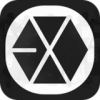 饭团EXO 4.7.1安卓版
饭团EXO 4.7.1安卓版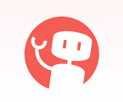 墨刀(MockingBot)能够用来辅助原型设计的好用工具。墨刀是非常多设计师都喜欢的软件,操作非常的简单,专门针对移动应用辅助设计设原型,能够快速创建页面连接,独创的拖拽连接方式,让页面间的连接关系清晰呈现出来。
墨刀(MockingBot)能够用来辅助原型设计的好用工具。墨刀是非常多设计师都喜欢的软件,操作非常的简单,专门针对移动应用辅助设计设原型,能够快速创建页面连接,独创的拖拽连接方式,让页面间的连接关系清晰呈现出来。  万圣节鬼节南瓜灯背景PSD素材是一款设计素材。万圣节源自古代凯尔特民族(Celtic)的新年节庆,此时也是祭祀亡魂的时刻,在避免恶灵干扰的同时,也以食物祭拜祖灵及善灵以祈平安渡过严冬。前一天晚上,小孩们会穿上化妆...
万圣节鬼节南瓜灯背景PSD素材是一款设计素材。万圣节源自古代凯尔特民族(Celtic)的新年节庆,此时也是祭祀亡魂的时刻,在避免恶灵干扰的同时,也以食物祭拜祖灵及善灵以祈平安渡过严冬。前一天晚上,小孩们会穿上化妆...  各种斜角标签PSD素材是多款不同颜色的不同形状的斜角标签素材,为PSD格式,觉得有用的用户可以赶快下载了哦,素材可是平时很难找的哦。
使用方法:
下载之后解压。
然后使用photoshop软件打开,根据自己的需求编辑即可。
各种斜角标签PSD素材是多款不同颜色的不同形状的斜角标签素材,为PSD格式,觉得有用的用户可以赶快下载了哦,素材可是平时很难找的哦。
使用方法:
下载之后解压。
然后使用photoshop软件打开,根据自己的需求编辑即可。  CG工具箱是一款功能强大,便捷实用的辅助设计工具箱,软件是云创享旗下的互联网CG产品之一,能够帮助用户提高工作效率,让设计更简单、让渲染更高效。软件方便简单,英文名称CG Toolkit,简称TK,需要的话可以来下载使用。
CG工具箱是一款功能强大,便捷实用的辅助设计工具箱,软件是云创享旗下的互联网CG产品之一,能够帮助用户提高工作效率,让设计更简单、让渲染更高效。软件方便简单,英文名称CG Toolkit,简称TK,需要的话可以来下载使用。  CAD贱人工具箱是一款专业、免费的CAD插件工具,这款软件一共包含200个实用工具,可以帮助用户对图像进行编辑,让你的绘图更加的方便,需要的朋友欢迎下载!
添加到cad方法:
1.在cad中输入appload命令,点击右下角的"...
CAD贱人工具箱是一款专业、免费的CAD插件工具,这款软件一共包含200个实用工具,可以帮助用户对图像进行编辑,让你的绘图更加的方便,需要的朋友欢迎下载!
添加到cad方法:
1.在cad中输入appload命令,点击右下角的"...  QQ2017
QQ2017 微信电脑版
微信电脑版 阿里旺旺
阿里旺旺 搜狗拼音
搜狗拼音 百度拼音
百度拼音 极品五笔
极品五笔 百度杀毒
百度杀毒 360杀毒
360杀毒 360安全卫士
360安全卫士 谷歌浏览器
谷歌浏览器 360浏览器
360浏览器 搜狗浏览器
搜狗浏览器 迅雷9
迅雷9 IDM下载器
IDM下载器 维棠flv
维棠flv 微软运行库
微软运行库 Winrar压缩
Winrar压缩 驱动精灵
驱动精灵